
文章图片
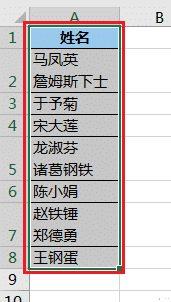
文章图片

文章图片

文章图片

接连讲了几期拆分单元格的方式方法 , 大家或多或少都有自己心仪的方法 , 今天再教大家一招 , 也是按换行符拆分 , 不同的是要把拆分结果放到不同的列中 , 横向排列 。
案例:
将下图 1 中所有的合并单元格拆分开来 , 横向放入不同的列 , 效果下图 2 所示 。
解决方案:1. 选中数据表区域 --> 选择菜单栏的“数据”-->“分列”
2. 在弹出的对话框中选择“分隔符号”--> 点击“下一步”
3. 在“分隔符号”区域勾选“其他”--> 输入 Alt+小键盘上的 10 --> 点击“下一步”
- Alt+小键盘上的10 表示换行符;
- 请注意:10 必须是小键盘上的 10 才可以 , 如果是笔记本电脑没有外接键盘 , 那么就没法用这个快捷键
有关 Alt+ 小键盘的用法列表 , 请参阅 Excel – Alt+小键盘原来这么神奇 。
4. 在弹出的对话框的“目标区域”选择需要上传至的位置 --> 点击“完成”
5. 调整一下格式 , 就完成了按列拆分 。
【excel|如果要把 Excel 合并单元格朝横向拆分,这个办法也是极好的】
- 宁德|如何提升引力魔方的转化率
- excel|2022年必须掌握,且随时要用到的Excel高效录入技巧,全在此文
- excel|这么小,能玩什么?1.54英寸屏的迷你掌机:霸王小子Q36 Mini评测
- 三星|如果三星S22系学摩托罗拉X30系成为搅局者,打入国内市场,你买吗
- iptv|如果孙正义抛售大量阿里巴巴的股份,他的未来会怎样?那马云呢
- |如果导线足够长,在电流到达前就关闭电源,还会触电吗?
- excel|比Excel还简单,跳槽数据分析岗必会的工具
- SaaS的本质就是去Excel化,聊聊SaaS的现在与未来,你不能错过的深度长文
- 华为|如果华为放弃了手机业务,有哪家手机厂商敢承接这项业务?
- 谷爱凌|如果谷爱凌要给国产手机代言,你觉得代言那个手机品牌更合适?
